局域网中共享打印机时,报0x00006d9 错误造成无法共享,按以下方法处理:
1.右键”计算机“,点击”管理“。

2.双击”服务和应用程序 “,再双击”服务“;
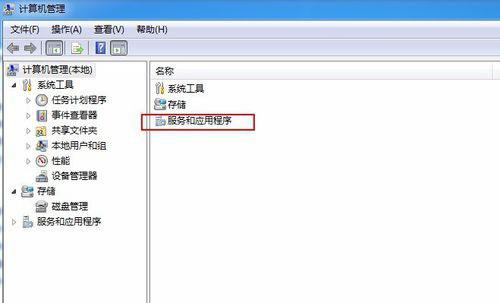
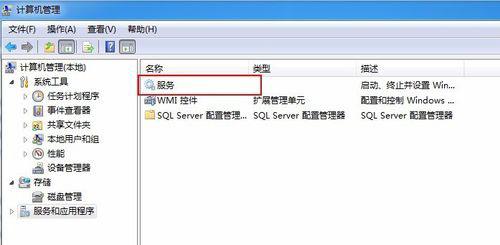
3.找到”Windows Firewall“ ,右键”属性“;


4.启动类型,选择”自动“后,点击”启动“。等服务启动完毕后,点击”确定“

5.右键要共享的打印机——打印机属性;
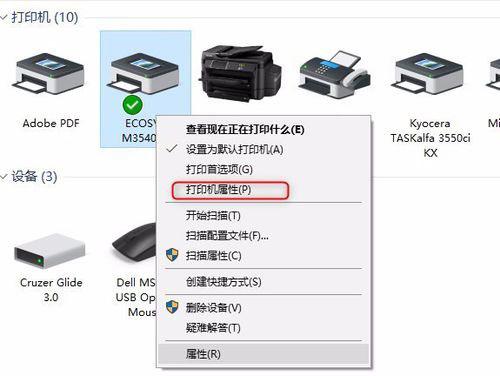
6.选择”共享“页面,把”共享这台打印机“前打勾,点击”确定“即可正常共享打印机。

局域网中共享打印机时,报0x00006d9 错误造成无法共享,按以下方法处理:
1.右键”计算机“,点击”管理“。

2.双击”服务和应用程序 “,再双击”服务“;
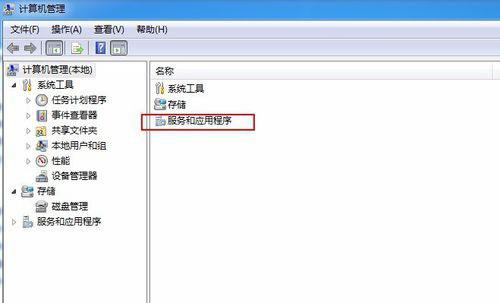
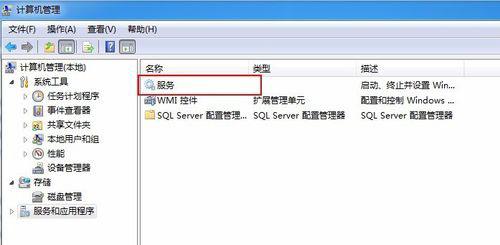
3.找到”Windows Firewall“ ,右键”属性“;


4.启动类型,选择”自动“后,点击”启动“。等服务启动完毕后,点击”确定“

5.右键要共享的打印机——打印机属性;
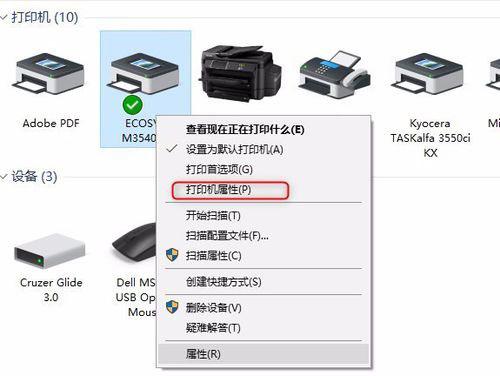
6.选择”共享“页面,把”共享这台打印机“前打勾,点击”确定“即可正常共享打印机。
